电脑亮度在哪里调
掌控屏幕亮度,优化电脑使用体验
在日常使用电脑时,屏幕亮度的调节对视觉舒适度和工作效率至关重要。本文将详细介绍如何灵活、轻松地调节电脑屏幕亮度,助您在各种环境下打造最优的观看体验。
操作环境:
- 演示机型:华硕 X8AE43In-SL
- 系统版本:Windows 10

调节方法:
1. 通知图标
点击电脑桌面右下角的通知图标,在管理通知界面中找到亮度设置。
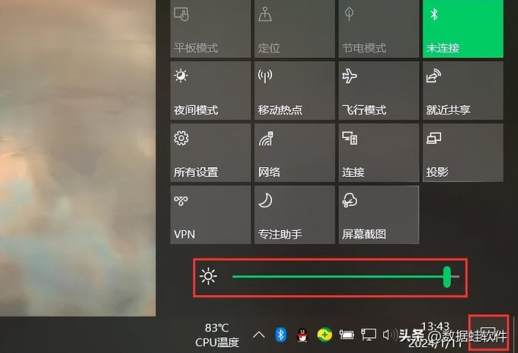
2. 快捷键
许多笔记本电脑键盘上设有亮度调节快捷键,通常带有☀️图标。尝试按下 F11 或 F12 等键来调节亮度。

3. 显示设置
若键盘上没有快捷键,可右键点击桌面,选择显示设置。在亮度和颜色选项中,通过滑动滚动条调节亮度。

4. 控制面板
部分电脑可通过控制面板调节亮度。通过快捷键 Win+i 打开设置面板,在搜索框内输入“控制面板”,然后单击硬件和声音 > 电源选项。
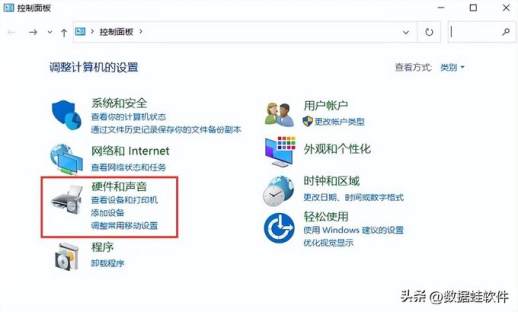
选择调整屏幕亮度,然后拖拽标尺即可调整。
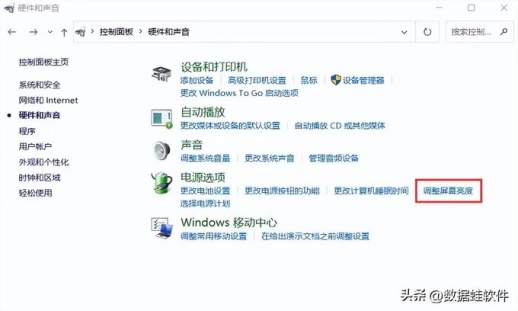
提示:
- 对于 Mac 系统,可在系统偏好设置 > 显示中,通过亮度滑块来调节屏幕亮度。
- 定期调整屏幕亮度以适应不同环境,不仅有利于保持屏幕清晰度,还能减轻眼睛疲劳。
通过掌握这些调节方法,您将掌控屏幕亮度,从而在使用电脑时获得更舒适的视觉体验和更高的工作效率。适时的亮度调整是保护视力和提升用户体验的关键步骤。
更多推荐:

